Уроки Фотошоп
Метки
design, gradients, grd, png, psd, Воин, Девочка, Девушки, День Валентина, Дети, Елка, Зима, Кисти сердечки, Любовь, Мальчик, Море, Мужчины, Новый год, Оружие, Осень, Пляж, Рамка, Рамки, Санта Клаус, Сердце, Снег, Солдат, Солнце, Спецназ, Фото, Цветы, Экшены, градиент, дизайн, клипарт, костюмы, скачать, фотошоп, шаблоны, экшены для фотошопа
Показать все теги
Показать все теги
Дополнения (Обменники)
Обработка чёрно-белой фотографии
Разглядывая многочисленные фотографии в журналах, диву даешься, насколько модели идеально выглядят на снимках. Но всё это достигается по средствам чудо-программы - Photoshop, и делается это довольно не сложно. Мы же в несколько страниц текста поместили пример такой обработки.
Шаг 1
Мы будем обрабатывать студийную фотографию, выполненную в черно-белом цвете, к которой не применялось ещё ни каких корректировок.
И так, открываем снимок в Photoshop’е – это будет основной слой.

Глядя на нашу фотографию можно для себя отметить участки, особо нуждающиеся в коррекции.
Во-первых, это сам фон. Далее - дефекты кожи и тени под глазами, ну и некоторые части одежды модели.

Шаг 2
Шаг 1
Мы будем обрабатывать студийную фотографию, выполненную в черно-белом цвете, к которой не применялось ещё ни каких корректировок.
И так, открываем снимок в Photoshop’е – это будет основной слой.

Глядя на нашу фотографию можно для себя отметить участки, особо нуждающиеся в коррекции.
Во-первых, это сам фон. Далее - дефекты кожи и тени под глазами, ну и некоторые части одежды модели.

Шаг 2
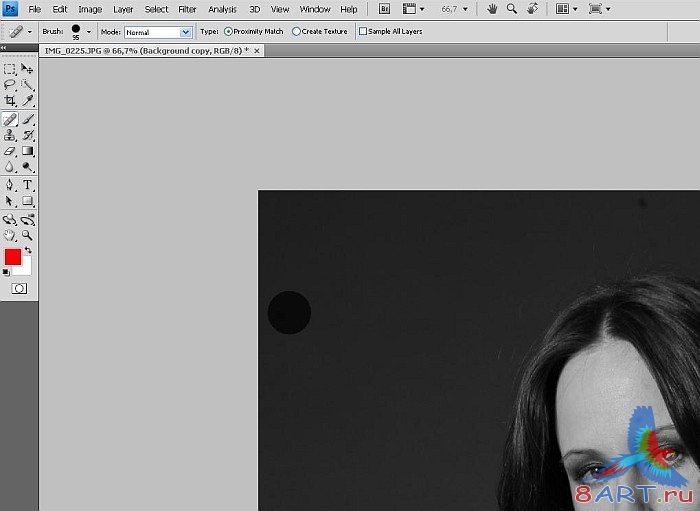
Этой же кистью работаем и с кожей и лицом девушки (неровности кожи, темные круги под глазами).
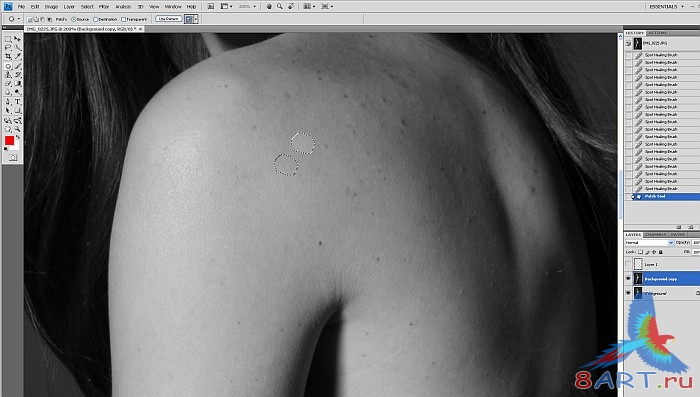
Результат восстановления:

Шаг 3
Следующим нашим действием будет коррекция фигуры и платья, именно таким образом модели в журналах выглядят стройно и одежда на них сидит идеально. Для этого пункта воспользуемся фильтром Пластика, включаем его единовременным нажатием клавиш Ctrl+Shift+X.
Открывается окно, справа берем верхний инструмент – Деформация, слева настраиваем размер кисти и нажим, если включит Расширенный режим, то настроек появится больше. И так, подобрав нужные параметры приступаем к делу.
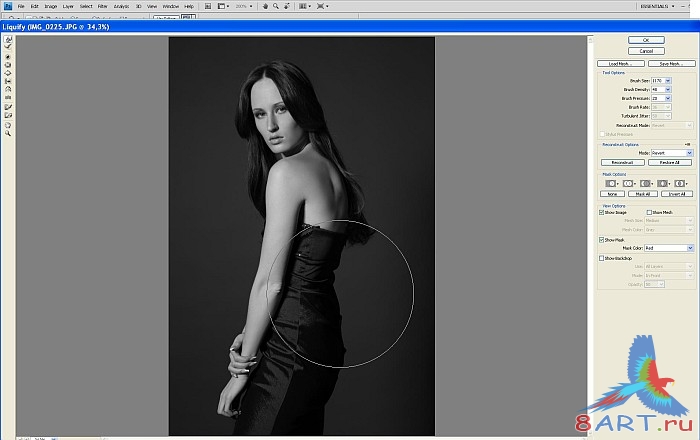
Основная необходимость в данной корректировке – это платье на спине модели (и ниже). Подтягиваем, утягиваем и где нужно разглаживаем.
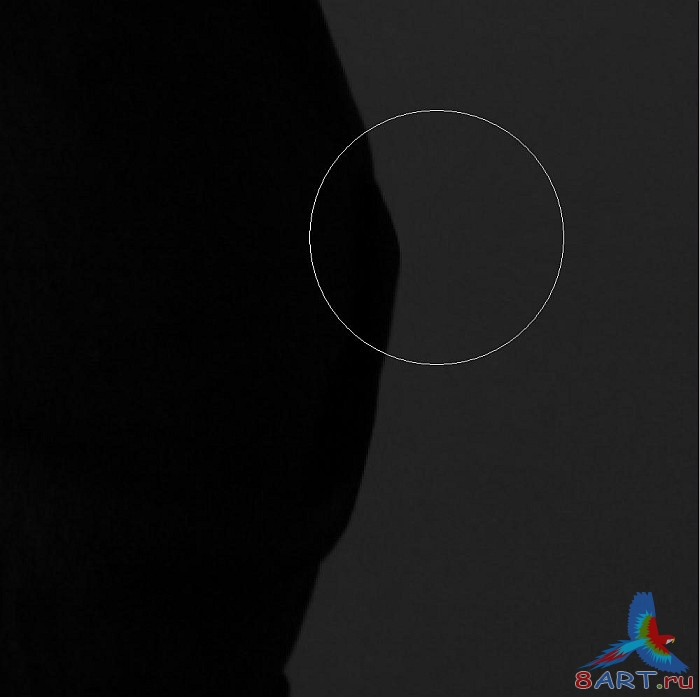
На данном снимке можно этим же инструментом поработать с руками модели:

Шаг 4
Снова клавишами Alt + Ctrl + Shift + E создаем новый слой. На новом слое мы будем работать с такими инструментами, как Осветлитель (Dodge Tool) и Затемнитель (Burn Tool). Инструменты находим в левой панели - нажимаем клавишу О, таким образом переходим на нужный инструмент и правой кнопкой мыши, по этому самому инструменту, для выбора подпункта - Осветлитель/Затемнитель.

Первым будем использовать Осветлитель (Dodge Tool), вверху настроим кисть – как можно мягче, размер – по необходимости, экспонирование – 10%, диапазон выбираем – Средние тона. На скриншоте выше обведены участки нуждающиеся в осветлении, при выходе на фон – стираем ластиком.
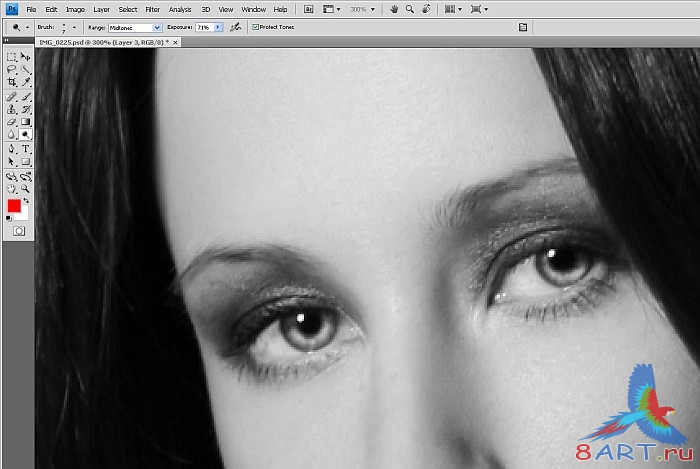
Не забудьте высветлит и белки глаз.

“Выбелив” общую картину, создадим блики. То есть, просто поверх некоторых осветленных мест пройдемся ещё раз тем же самым инструментом (с теми же настройками, только подогнав нужный размер):
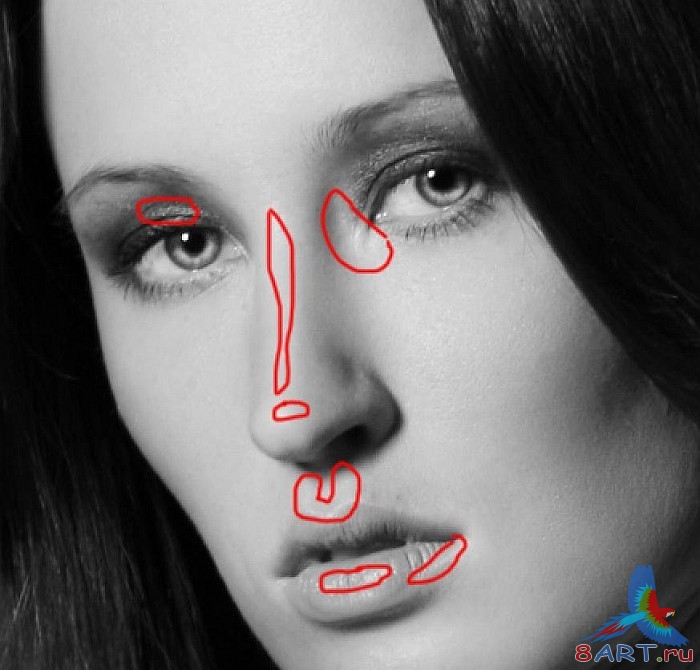
Обводкой указано, какие участки “уйдут” под блики.

Шаг 5
В инструментах выбираем Затемнитель (Burn Tool), настройки устанавливаем, как и для предыдущего инструмента. На нижнем снимке показано, что можно было бы затемнить:

За границы тела стараемся не выходить, при необходимости, опять же, применяем ластик.

Далее, не меняя инструмента и настроек для него, кроме Диапазона (теперь ставим Тени (Shadows) мы должны пройтись снова по темным участкам тела. Предыдущий диапазон увеличивает только площадь затемнения, а этот – интенсивность. Размер кисти тоже можно сделать больше.

Шаг 6
Последним действием мы, всё тем же инструментом Затемнитель (Burn Tool), но теперь вернув Диапазон – Средние тона и увеличив размер кисти примерно до 500 рх, затемним весь снимок в 1-2 штриха, для того, чтобы на некоторых участках тело не казалась слишком светлым и одновременно для создания общего фона.

В принципе всё. Всего в несколько простых шагов и используя довольно – таки элементарные инструменты, мы получили очень хороший результат!
Информация
Комментировать статьи на нашем сайте возможно только в течении 10 дней со дня публикации.
Комментировать статьи на нашем сайте возможно только в течении 10 дней со дня публикации.